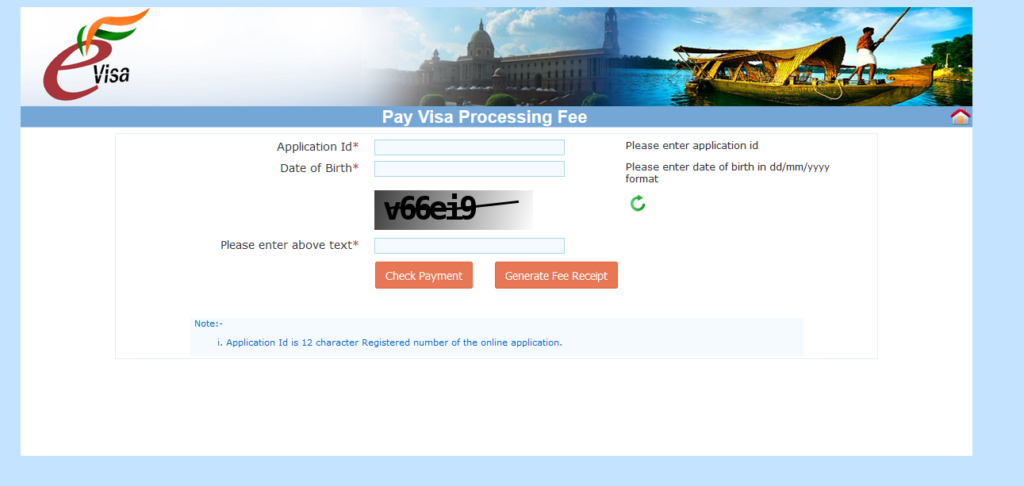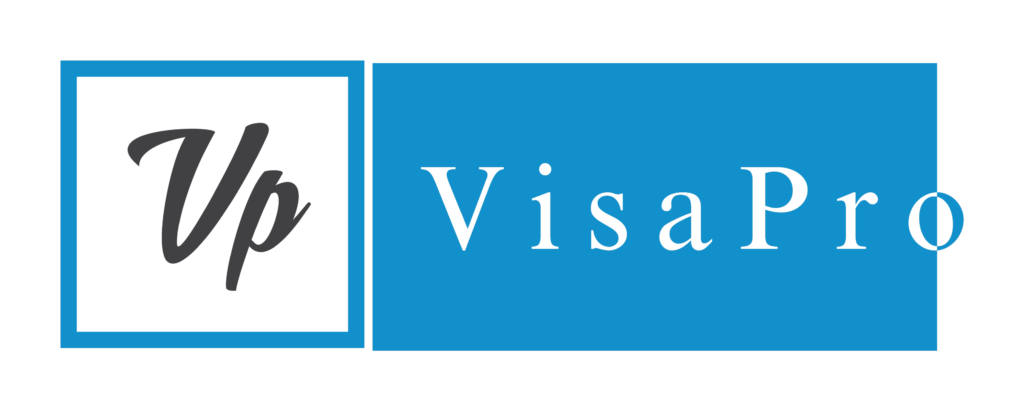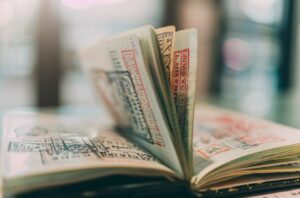כאשר אתם מנפיקים ויזה אלקטרונית להודו איתנו בויזה פרו, אנחנו לא רק ממלאים את הבקשה עבורכם, אלא גם משלמים את האגרה בשמכם.
עבור ישראלים רבים מדובר בשירות מועיל ביותר, שכן האתר ההודי מסורבל למדי ואינו ידידותי למשתמש.
יחד עם זאת, אנחנו יודעים שרבים מכם עדיין בוחרים להנפיק את הויזה להודו באופן עצמאי, ישירות מול האתר ההודי הרשמי.
במיוחד עבורכם הכנו את המדריך המלא להנפקת הויזה האלקטרונית להודו באופן עצמאי, המדריך להעלאת תמונה וצילום דרכון וגם את המדריך הזה בנוגע לתשלום באתר ההודי הרשמי.
הרגשנו צורך להכין גם את המדריך הזה, משום שישראלים רבים פנו אלינו עם בעיות רבות בתשלום באתר הרשמי, גם לאחר שהצליחו למלא בהצלחה את הטופס באופן עצמאי.
אז כמה פרטים חשובים לפני שנתחיל עם המדריך:
האם צריך ויזה להודו?
התשובה לשאלה הזו היא קצרה – כן.
כל אזרחי העולם (וישראלים מן הסתם) חייבים בהנפקת ויזה לפני הנסיעה להודו.
אמנם עדיין ניתן לגשת לשגרירות הודו בתל אביב ולהנפיק ויזה רגילה להודו בדרכון, אך בשנים האחרונות ההודים מאפשרים להנפיק ויזה אלקטרונית להודו.
האופציה להנפיק ויזה אלקטרונית להודו הפכה את תהליך הנפקת הויזה להודו למהיר פשוט וזול משמעותית.
איך מנפיקים ויזה אלקטרונית להודו?
כל אחד יכול להנפיק ויזה אלקטרונית להודו באופן עצמאי ישירות מול האתר ההודי הרשמי.
לצורך כך אפילו הכנו עבורכם את המדריך המלא אשר כולל צילומי מסך למילוי טופס הויזה באופן עצמאי.
יחד עם זאת, אם אתם מעוניינים להיעזר בשירות שלנו, אתם יכולים למלא את טופס הבקשה לויזה להודו באתר שלנו, ונחסוך לכם את כאב הראש של הגשת הבקשה באופן עצמאי.
אנחנו גם עושים זאת במחיר הזול ביותר בישראל לויזה להודו.
המדריך לתשלום עבור הויזה האלקטרונית באתר ההודי הרשמי
אפילו אם צלחתם את הטופס הלא כל כך ידידותי של הויזה להודו, אתם עכשיו צריכים לשלם את האגרה.
זהו השלב הבעייתי ביותר בהגשת טופס הבקשה לויזה אלקטרונית באופן עצמאי, ואנחנו נתקלים מדי יום בישראלים רבים שמתקשים עם השלמת התשלום – ובצדק!
עמוד התשלום שהאתר הרשמי מציע, מאוד לא ידידותי ולעתים לא ברור כיצד צריך להשלים את התהליך.
במיוחד בשבילכם הכנו את המדריך הבא, כדי שתוכלו להשלים את הבקשה שהגשתם באופן עצמאי.
הערה חשובה לפני שמתחילים
אנחנו ממליצים לכם להגיש את הבקשה בדפדפן Chrome בלבד (אפילו לא Firefox). הסיבה היא שאנחנו זיהינו כי מדובר בדפדפן היציב ביותר כאשר זה מגיע לתשלום עבור הויזה.
עם Chrome מספר הבעיות והתקלות הוא הנמוך ביותר בו צפינו, ולכן אנחנו ממליצים להשתמש בו.
עמוד התשלום הראשון
כך נראה עמוד התשלום הראשון אליו תועברו לאחר שתסיימו למלא את טופס הבקשה:
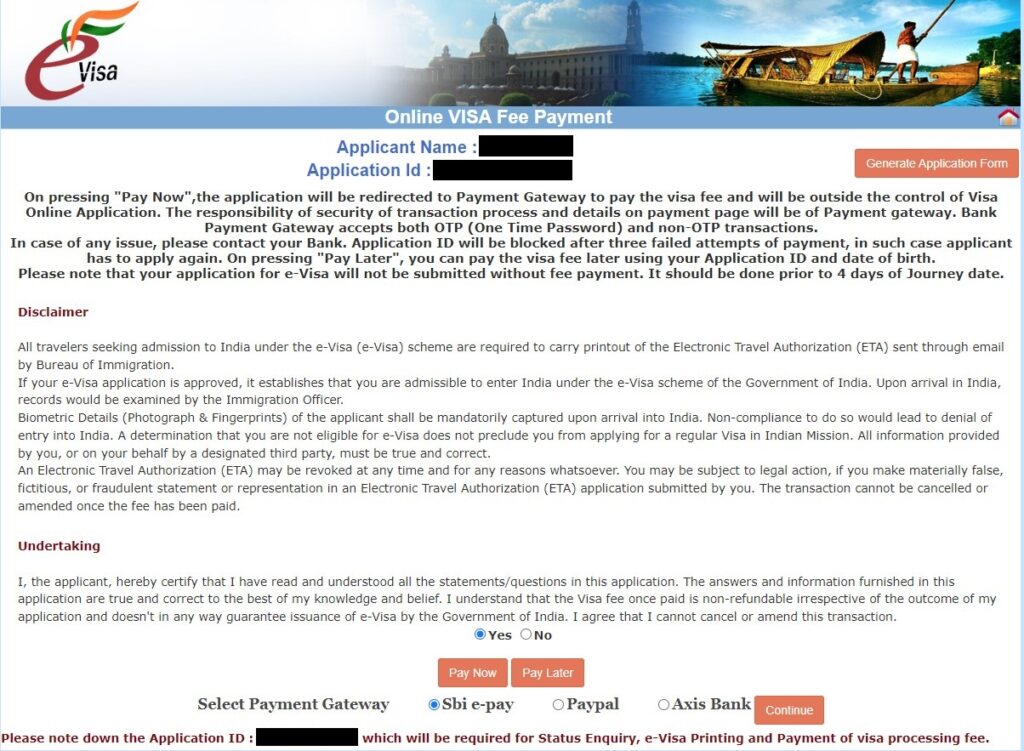
בעמוד זה אתם תראו את השם הפרטי שלכם כפי שמילאתם אותו בבקשה, ואת מספר הבקשה שלכם (Application ID). מדובר במספר ארוך הכולל ספרות ואותיות, אותו מומלץ לשמור (למרות שאתם אמורים לקבל אותו גם למייל שמסרתם).
בעמוד זה יש לבחור ב-Yes מתחת לפסקה האחרונה, ללחוץ Pay Now ולבחור באמצעי התשלום בו אתם רוצים להשתמש.
- אם אתם מעוניינים לשלם באשראי, יש לבחור – Sbi e-pay
- אם אתם מעוניינים לשלם עם Paypal יש לבחור – Paypal (הערה בנוגע לפייפאל – עמלת התשלום כאשר משלמים עם Paypal גבוהה מהעמלה הרגילה בתשלום באשראי).
- עבור ישראלים אין צורך לבחור באופציה Axis Bank.
לאחר מכן יש ללחוץ על Continue.
עמוד התשלום השני:
לאחר שתלחצו על Continue אתם תגיעו לעמוד התשלום בו יש להזין את פרטי האשראי, וכך הוא נראה:
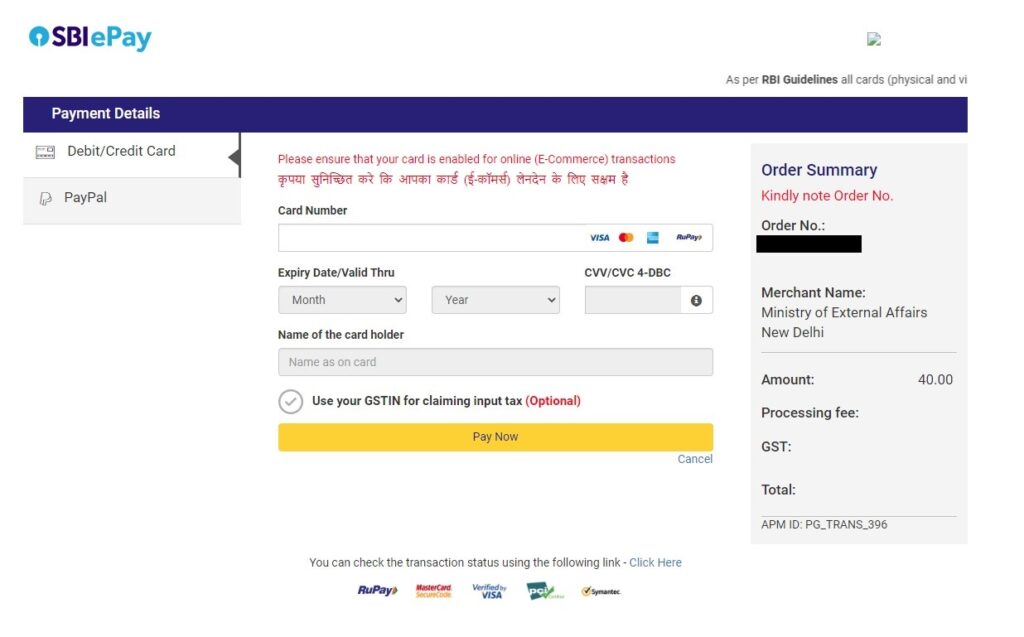
בעמוד זה תוכלו לראות שוב את מספר הבקשה שלכם (Application ID) וכן את הסכום אותו אתם עומדים לשלם (מופיע בצד ימין תחת Amount).
במקרה שבתמונה מדובר בויזה לשנה שהעלות שלה היא $40.
אז למרות שנראה כי מדובר בעמוד תשלום תמים, יש טריק קטן שחשוב לדעת לפני שמזינים את פרטי האשראי.
אם תוכלו לראות, כל השדות פרט למספר כרטיס האשראי חסומים. אם תזינו את מספר כרטיס האשראי שלכם (16 ספרות) במהירות, ייתכן והאתר לא יקלוט את סוג הכרטיס ולא יפתח את יתר השדות.
זו התקלה הנפוצה ביותר בה אנו נתקלים מצד ישראלים שלא מצליחים לשלם עבור הויזה להודו.
כדי להתגבר על הבאג הזה, עליכם להזין את 11 הספרות הראשונות של הכרטיס (כן כן, 11) ולהמתין עד שבשדה מספר כרטיס האשראי האתר קולט את סוג הכרטיס.
כאשר האתר יקלוט את סוג הכרטיס הוא יעלים את כל הלוגואים של כרטיסי האשראי שמופיעים שם, וישאיר רק את סוג הכרטיס שלכם.
זה אמור להראות כך:
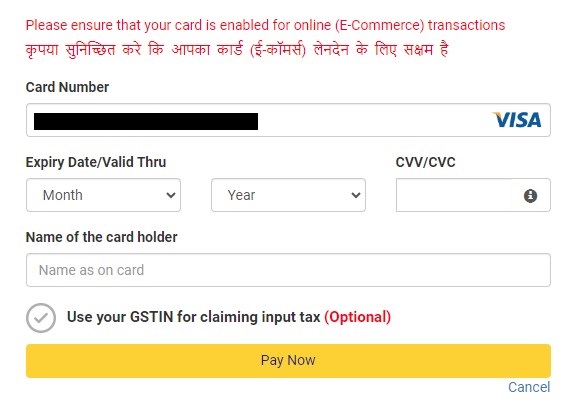
אז רק לאחר שהאתר יקלוט את סוג הכרטיס שלכם, אתם תוכלו למלא את יתר השדות (שכעת כבר אינם אפורים) ולהשלים את התשלום.
אם אתם רוצים לשלם עם פייפאל, יש פשוט לבחור את האופציה הזו בעמוד התשלום:
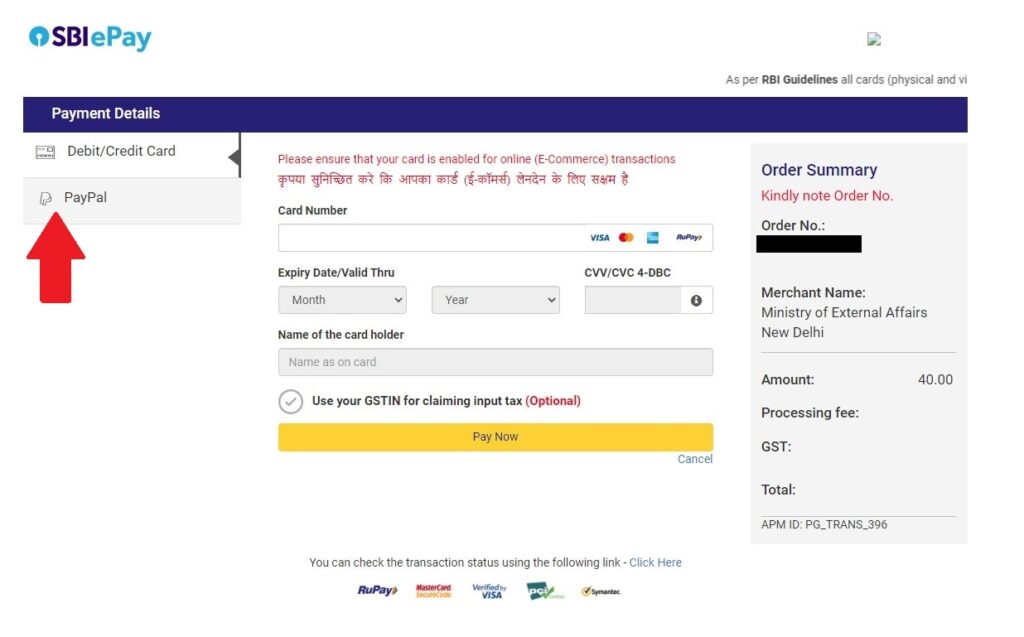
איך מקבלים את הקבלה עבור התשלום?
לאחר שהשלמתם בהצלחה את התשלום אתם יכולים לשלוף את הקבלה עבור התשלום מהאתר ההודי הרשמי.
כל מה שצריך לעשות הוא להכנס לאתר שוב, וללחוץ על Verify Payment / Pay e-Visa Fee:
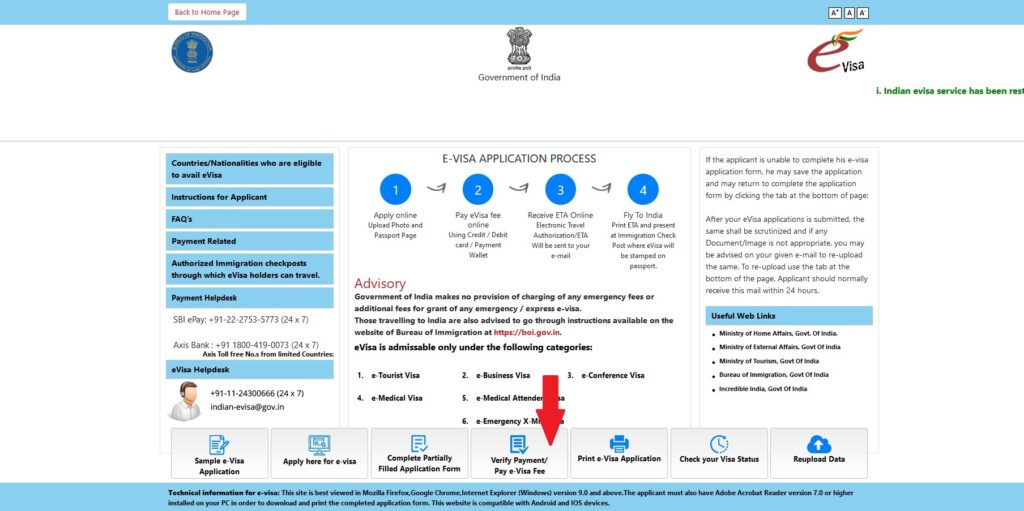
בעמוד שנפתח מזינים את מספר הבקשה שלכם (Application ID) שקיבלתם עם סיום מילוי הטופס ואותו אתם גם אמורים לקבל למייל.
מזינים גם את תאריך הלידה ולוחצים על Generate Fee Receipt: